
Windowsのフォルダ操作を便利にするためにQTTabBarの導入
先日はWindowsのファイルの中を素早く見るためにQuickLookを導入してみました。このことでかなり操作が素早くできるようになりましたが、さらにExplorerのウインドウの開き具合の整理も兼ねてQTTabBarを導入することにしました。
ものすごく以前に使用はしていたのですが、機能が使い切れなかったり、自分の使おうとしている機能がうまく働かなかったりしたこともあり、結構ブランクがありましたが、心機一転使用してみようと思います。
QTTabBarのインストール
QTTabBarは以下のサイトからダウンロードできます。ダウンロードしたインストーラを起動すればインストールを行えます。
QTTabBarはExplorerのウインドウをタブ化して大量のウインドウを表示させずとも1つのウインドウ内でスッキリと表示させることができます。その上多彩な機能も持っています。多分これをすべて使いこなせる人はいないので使いたい部分だけ使う感じでいいでしょう。
インストール後の設定
デフォルトでは見た目にあまり変化はないですが、変化はExplorerの設定側に反映されていると思います。まずはExplorerを起動して、

メニューバーから【表示】をクリックします。メニューから【オプション】を右クリックするとプルダウンメニューが表示されます。

基本は以下のようになっているかなと思いますが、必要な機能をクリックして✓を追加する形になります。
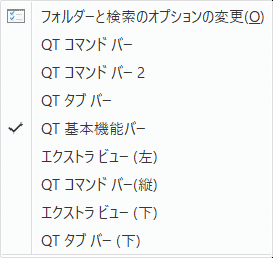
【QTタブバー】をクリックすると、フォルダ毎のタブ表示ができるようになります。

設定するとExplorerにタブが表示されます。これで、1つのウインドウ内で複数のフォルダの内容を表示することができます。ウインドウだらけにならずに済むのは助かりますね。

また、メニュー内にある【エクストラビュー】を使用するとウインドウ内を分割してフォルダを表示することも可能になります。ファイルの整理などをする際にはこの機能もかなり助かります。

このエクストラビューで役に立つのはQuickLookほど多彩ではありませんが、ファイルの内容を簡易に表示することもできます。この機能画像などはマウスオーバーで表示でき、動画の簡易再生も可能です。これでファイルの操作がとても容易にできるでしょう。
